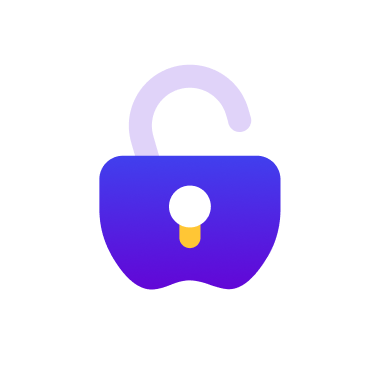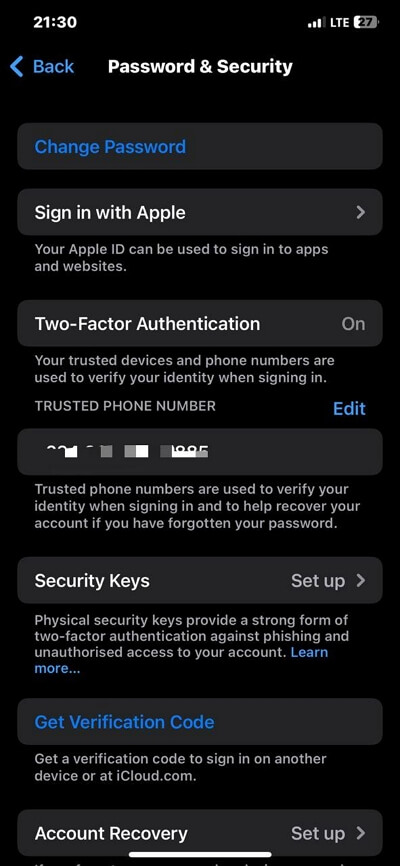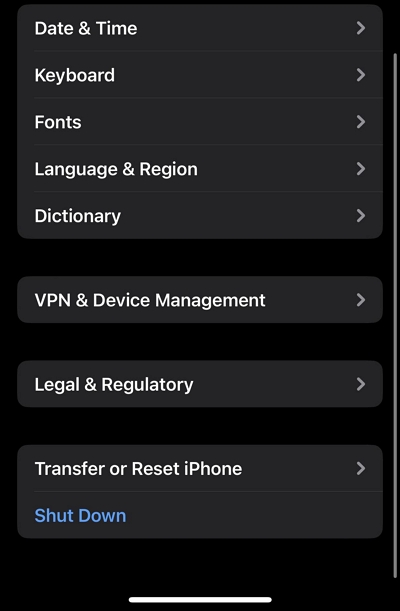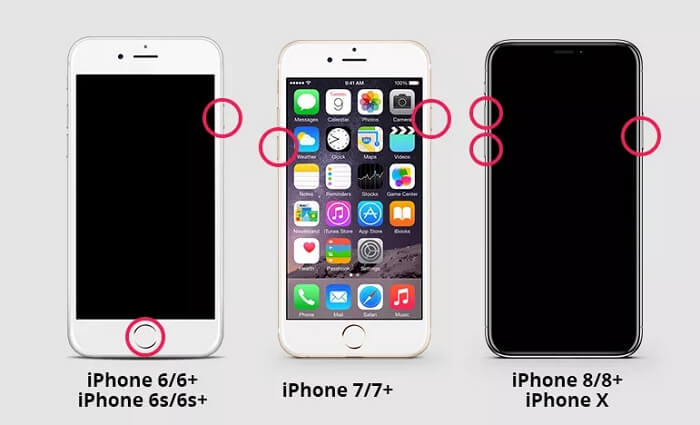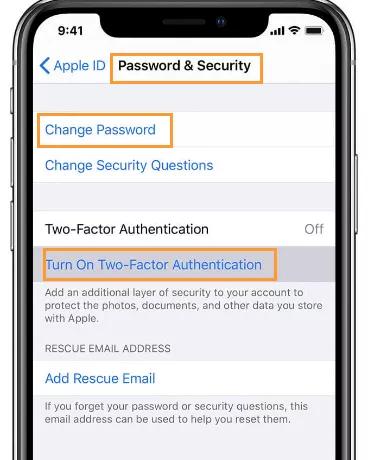- すべての記事
[Mac/iPhone/iPad] Apple IDサーバーへの接続エラーの修正
“こんにちは、iPhoneでApple IDにログインしようとしているのですが、”Error Connecting To Apple ID Server “と表示され続けています。 Error Connecting to Apple ID Server “というメッセージが表示される場合、様々な原因が考えられます。しかし、慌てないでください!私たちの記事では、「Apple IDサーバーへの接続エラー」について知っておくべきことをすべて説明しました。その原因から、Mac、iPhone、iPadでデバイスの動作を損なうことなく修正するステップバイステップのプロセスまで。続きを読む パート1:Apple IDがサーバーに接続できないのはなぜ? Apple IDがサーバーに接続できない場合、以下の原因が考えられます: ネットワークの問題 これは、Apple IDの接続に問題が発生する一般的な理由です。インターネット接続が弱かったり不安定だったりすると、AppleデバイスがApple IDサーバーに接続できなくなることがあります。 アップルのサーバーに問題あり Appleは通常、サーバーのメンテナンスを行うため、一時的に接続に問題が生じることがあります。この場合、Appleが問題を修正するのを待つ必要があります。 Apple IDの認証情報が正しくありません: Apple IDのクレデンシャルを知らずに間違って入力していることがあります。メールアドレスとパスワードが正しく入力されているか、再確認することが重要です。 Apple IDアカウントの問題: アカウントがロックされている、アカウント設定に問題があるなど、Apple IDアカウント自体に問題がある可能性があります。このような場合は、Apple IDのサイトにログインして確認するか、Appleサポートに連絡してトラブルシューティングの手順を確認してください。 パート2:iPhone/iPad/MacでApple IDサーバーへの接続エラーを修正する方法 Appleデバイスの「Apple IDサーバーへの接続エラー」を修正するのは、思っているほど難しいことではありません。以下に8つの方法をご紹介します。 方法1:Appleサーバーのステータスを確認する Appleサーバーのステータスを確認し、Apple IDとの接続を確立するために必要なサーバーにダウンタイムが発生していないことを確認します。お使いのデバイスでAppleサーバーの状態を確認する方法をご覧ください。 ステップ1: を開く。 アップルのシステム状況 のウェブサイトをブラウザで開いてください。 ステップ2: Apple ID」を検索し、そのステータスがスムーズに実行されているかどうかを確認する。 ヒント もし “アイコン” Apple ID “の横が “緑 “になっていれば、利用可能です。そうでない場合は問題があり、Appleが問題を解決するまで待つ必要があります。 […]
このiPadのロックを解除するためにApple IDを使用することはできません [5つの修正]。
中古の iPad や長期間使用していない iPad のロックを解除しようとして、「Apple ID を使用してこの iPad のロックを解除することはできません」というメッセージが表示される場合は、ログイン認証情報が正しくないか、iCloud アクティベーション ロックなどが原因である可能性があります。 ただし、この問題が発生する理由が何であれ、慌てる必要はありません。 当社の技術専門家チームは、いくつかの解決策を調査し、「Apple ID を使用して iPad のロックを解除できない」問題を解決する最善の方法を考案しました。これらのテクニックを学ぶには、読み進めてください。 パート 1: この iPad のロックを解除するのに Apple ID を使用できないと表示されるのはなぜですか? デバイスに「Apple ID を使ってこの iPad のロックを解除することはできません」と表示される主な理由は、アクティベーション ロック画面を通過するためにログインに使用しようとしている Apple ID が、iPad の設定に最初に使用したものと異なるためです。間違った Apple ID とパスワードを誤って入力したか、忘れてしまった可能性があります。または、前の所有者の Apple ID で署名された中古 iPad で、自分の認証情報を使用して iCloud アクティベーション ロックを解除しようとしている可能性があります。 パート2:Apple IDを使用してこのiPadのロックを解除できない問題を修正する実用的なソリューション 以下は、Apple ID を使用してこの iPad のロックを解除できない問題を修正するために使用できる最も効率的なソリューションの一部です。 解決策1:スマートツールを使用してApple IDやパスワードなしでアクティベーションロックを回避する […]
修正済み: iPhone が画面ロック解除/Apple ID リセットの正しいパスコードを受け入れない
iPhone の正しいパスコードが機能しない状況は、さまざまな状況で発生する可能性があります。たとえば、1 分間 iPhone を使用していたのに、数分後には正しいパスコードで開けなくなることがあります。または、昨夜デバイスが最新のシステムに自動的に更新されたため、朝起きたら正しいパスコードで iPhone を開けないことに気付いたこともあります。どのような状況であっても、心配しないでください。この記事が役に立ちます。パスワードのリセットについても、ここで答えを見つけることができます。 iPhoneの正しいパスコードが画面ロック解除に機能しない場合の簡単な修正方法 場合によっては、簡単な操作で iPhone が正しいパスコードを再び受け入れるようになることがあります。以下は、ユーザーの実践により効果が実証されている方法の一部です。 修正1. バッテリーが切れそうになったらiPhoneのロックを解除する これは Apple フォーラムからの修正です。これにより、一部のユーザーは、正しいパスコードで iPad がロック解除されない問題を解決することができました。これは iPad デバイスを対象としていますが、iPhone でも試してみる価値があります。 ステップ1: iPhone がシャットダウンするまで電池を消耗させます。 ステップ2: 壁のコンセントから充電器とケーブルを使って iPhone を充電します。 ステップ3: バッテリー残量が 1% から 2% の間になったら、デバイスのロックを解除してください。成功した場合は、バッテリー残量が 100% に達するまで携帯電話の充電を続けます。 ステップ4: 最後に、上記の修正 1 に従って iPhone を再起動します。 修正2. 数時間後に正しいパスコードを試す ネット上では、iPhone が正しい画面パスコードを受け付けなかったという報告が寄せられています。しかし、数時間または 1 日待つと、パスコードを使用して再び電話にアクセスできるようになりました。急いでいない場合は、待つこともできます。 修正3. iPhoneを再起動する 正しいパスコードを入力しても突然 iPhone を開けなくなった場合は、この方法を試してみる価値があります。 ホームボタンのない iPhone […]
修正:iPadがiTunesに接続できない
iPadのパスコード画面で間違ったパスコードを10回連続して入力すると、iPadがロックされ、「iPadが無効です。iTunesに接続してください」というメッセージが表示されます。無効になったiPadのロックを解除するには、iPadをiTunesに接続し、iPadを復元します。もちろん、iTunesを使わずに無効になったiPadを修正するためにiCloudを使用するなどの他の方法もあります。これは、iTunesが機能しない場合に特に役立ちます。次の部分では、iTunesの有無にかかわらず、iPadが無効になっているiTunesへの接続を修正する方法を紹介し、無効になったiPadのロックを解除するための包括的なソリューションを提供します。 iPadが無効になっている問題を修正する iTunes経由でiTunesに接続する iTunes では、無効になった iPad を復元する方法が 2 つあります。どちらかを選択してデバイスのロックを解除できます。 注: 復元すると、パスコードなどのすべてのコンテンツが iPad から消去されます。 方法1. iPadを直接復元する 以前に iPad を iTunes と同期していて、iPad で「探す」がオフになっている場合は、この方法が利用できます。 ステップ1. 無効になっている iPad を Lightning ケーブルでコンピューターに接続し、iTunes を開きます。 ステップ2. デバイスアイコンをクリックして、iPad を選択します。 ステップ3. 選ぶ リストア 右側のペインで、iTunes がソフトウェアをダウンロードし、iPad を工場出荷時の設定に復元します。 方法2.リカバリモードでiPadを復元する リカバリモードでは、無効化された iPad が以前の同期なしで iTunes によって検出され、iDevice で「探す」も有効になります。ただし、以前に「iPad を探す」をオンにしていた場合は、復元後に Apple ID パスワードを使用して iPad をアクティブ化する必要があります。 ステップ1: 無効になっている iPad の電源をオフにします。その後、iOS デバイスを […]
修正: App Storeでアカウントが無効になりました。
多くの Apple ユーザーにとって、アプリのダウンロードとアクセスは日常的なことです。しかし、「App Store でアカウントが無効になっています」というエラーが発生すると、これが不可能になります。 「App Store でアカウントが無効になっています」というエラーが発生すると、Apple デバイスでアプリをダウンロードおよび更新したり、クラウドベースのサービスにアクセスしたりできなくなります。これは通常、間違ったログイン認証情報を複数回入力するなど、さまざまな理由によります。 本日の投稿では、「App Store でアカウントが無効になっています」という問題について、知っておくべきすべてのことを詳しく説明します。原因から解決策まで。読み進めて詳細をご確認ください。 パート 1: 「App Store でアカウントが無効になっています」というエラー メッセージが表示される理由 Apple デバイスで「App Store でアカウントが無効になっています」というエラーが表示される理由はいくつかあります。ここでは、知っておくべき考えられる原因について説明します。 お支払いに関する問題: 未払いの支払いや、App Store アカウントにリンクされた支払い方法に問題がある場合、アカウントが無効になる可能性があります。 セキュリティ上の懸念: ログイン試行の複数回の失敗や Apple のセキュリティ ポリシー違反など、疑わしいまたは異常なアカウント アクティビティがあると、アカウントが無効になる可能性があります。 Appleの利用規約違反: アカウントの共有、不適切なコンテンツ、その他の違反など、Apple の利用規約に違反すると、アカウントが無効になる可能性があります。 アカウント確認の問題: 個人情報が不正確であったり、アカウントの確認に失敗したりすると、アカウントが無効になる可能性があります。 未解決の以前の問題: 以前に Apple から未解決の問題や警告が出されていた場合、問題が解決されるまでアカウントが無効になる可能性があります。 パート 2: 「App Store でアカウントが無効になっています」というエラーを修正するためのステップバイステップのチュートリアル iPhone で「App Store でアカウントが無効になっています」というエラー メッセージが表示される理由を理解した上で、問題を迅速かつ簡単に解決するための解決策を確認しましょう。 方法1:Apple IDのパスワードをリセットする 前述のように、Apple ID パスワードを複数回間違って入力することが、「App Store […]
iPhoneでSIMがサポートされていない | 回避方法
場合によっては、iPhone に SIM カードがサポートされていないというエラー メッセージが表示され、通話やテキストの送信ができなくなることがあります。この問題は、お使いの携帯電話が特定の通信事業者にロックされており、SIM がロック解除されるまで別の通信事業者に接続できないために発生します。幸い、この問題を解決し、サポートされていない SIM カードのメッセージを回避する方法があります。この記事では、iPhone の SIM ロックを解決して回避する方法を説明します。 パート 1. iPhone で SIM カードがサポートされていないと表示されるのはなぜですか? iPhone に「SIM カードがサポートされていません」というメッセージが表示される場合、いくつかの理由が考えられます。iPhone で SIM カードがサポートされていないと表示される一般的な理由は次のとおりです。 キャリアロック: iPhone が特定の会社にロックされていて、挿入した SIM カードが別の会社のものである可能性があります。 アクティベーションの問題: SIM カードがオンになっていないか、正しく挿入されていない可能性があります。 ソフトウェアの更新: iPhone のソフトウェアが古い場合、SIM カードがうまく動作しない可能性があります。 SIM カードの問題: SIM カード自体が破損しているか、期限切れになっているか、または iPhone に適していない可能性があります。 IMEIの問題: iPhone の ID (IMEI) がブロックされているか、盗難として報告されている可能性があります。 ハードウェアの問題: iPhone の SIM カード スロットまたはその他の部品に問題がある可能性があります。 ネットワークの問題 ネットワークの問題により、iPhone が SIM カードを認識できない可能性があります。 パート 2. iPhone でサポートされていない […]
iPhoneが利用できず消去オプションがない: コンピュータの有無にかかわらず修復およびロック解除する方法
「iPhoneを消去」はiOS 15.2で初めて導入された機能です。この機能を使うと、ロックされたiPhoneでApple IDを使って直接iPhoneのデータを消去し、ロックを解除できます。このオプションは通常、間違ったパスコードを5回連続して入力した後に表示されます。しかし、iPhoneの画面に「iPhoneが利用できません」と表示された場合はどうすればよいでしょうか?iPhoneは利用できません。8時間以内にもう一度お試しください。” と表示されているのに、「iPhone を消去」オプションが表示されませんか? 安心してください。この記事では、解決策と、それでも解決しない場合の対処法をご紹介します。 1. iPhoneが利用できないのに消去オプションがない理由 お使いの iPhone は iOS 15.2 より前のバージョンを実行していないため、iPhone を消去する機能の代わりに緊急オプションが表示されます。 iPhone に iOS 17 以降がインストールされている場合、右下隅に「iPhone を消去」オプションは見つかりませんが、「パスコードを忘れましたか?」をタップすると見つけることができます。 iPhone の消去機能を使用するには、ネットワーク接続が必要です。そのため、使用できない iPhone がインターネットに接続されていない場合、オプションは消えます。 「iPhone を消去」を適用するには Apple ID が必要です。iPhone が Apple ID からサインアウトしているため、この機能が表示されない可能性があります。 iPhone に iOS の不具合があり、オプションが表示されなかったり、タップしても消えたりすることがあります。 2. iPhoneが利用できない、消去オプションがない問題を解決する方法 iPhone を消去するオプションが表示される条件が満たされているにもかかわらず、iPhone を消去するオプションが見つからない場合は、iOS エラーが原因である可能性があります。したがって、問題を解決するには、電話機を再起動してみる価値があります。 iPhone X以降のモデル いずれかを押したまま 音量 ボタンと サイド スライドして電源をオフにする画面が表示されるまでボタンを押します。 ドラッグして スライドで電源オフ スライダーを正しい方向に動かして iPhone […]
無効になった iPhone が iTunes に接続できない問題を修正する方法
“こんにちは、 私は今、大変な状況に陥っています。iPhoneに間違ったパスコードを入力したのですが、 私は 試用期間を過ぎました。デバイスが無効になっています。友人から iTunes を使用してデバイスのロックを解除するようにアドバイスされましたが、残念ながら iTunes に接続できません。iTunes に接続できない無効になった iPhone を修復するにはどうすればいいですか? 上記のような問題が発生すると、特にデバイス上で重要なタスクを実行する必要があるときにはイライラすることがあります。しかし、このプラットフォームにアクセスしてこの投稿を読んだ今、その問題は過去のものとなりました。 ここでは、iPhone が無効になって iTunes に接続できない理由とトラブルシューティングの解決策について詳しく説明します。読み続けて、その方法を学んでください。 「iPhone が無効になっていて iTunes に接続できない」理由 無効になった iPhone は、接続の問題により iTunes に接続できません。iTunes は、USB ケーブルを介して iTunes に直接接続されている無効になった iPhone を検出できません。場合によっては、認定されていない、または壊れた USB ケーブルも「iTunes に接続できない」問題を引き起こすことがあります。 パート 1. iPhone が無効になっていて iTunes に接続できない場合のクイック フィックス 上記のように、「無効になった iPhone が iTunes に接続できない」という問題は、機能しない USB ケーブルが原因である可能性があります。iPhone と iTunes の接続には、別の信頼性の高い USB ケーブルを試すことができます。USB ケーブルが原因でない場合は、リカバリ モードを利用して接続のギャップを埋めるだけです。iPhone の適切なボタン […]
「iPhone/iPad のパスコードの有効期限が切れています」というメッセージを無効にする 5 つの方法
“やあ、 iPhone 14 Plusでパスコードを変更するオプションとともに「iPhoneのパスコードの有効期限が切れています」というプロンプトが表示されました。私はそれを操作しませんでした。しかし、プロンプトが繰り返し表示され、操作の妨げになっています。このような経験をしたことがある方、修正方法を知っている方はいらっしゃいますか? 聞き覚えがありますか? 上記のシナリオで述べた問題を修正することは、実行するのが困難な作業ではありませんが、それを実行するには適切なガイドが必要です。この記事では、「iPhone のパスコードの有効期限が切れています」という問題を無効にする 5 つの最良の方法を紹介します。 パート1. iPhone/iPadでパスコードの期限が切れたと表示される理由 通常、画面パスコードには有効期限はありません。ただし、何らかの理由でデバイスにこのようなエラー メッセージが表示される場合があります。デバイスで「iPhone パスコードの有効期限が切れています」というエラー メッセージが表示される理由を次に示します。 過去 3 か月間に少なくとも 1 回は Apple ID にサインインしていません。 MDM (モバイル デバイス管理) を搭載したデバイスを使用すると、管理者からセキュリティの詳細を変更するように要求される場合があります。 ソフトウェアの問題。 システムのバグ/不具合。 Safari のセキュリティに問題があります。 弱い画面パスコードの使用。 電子メールのサインインと安全でないサードパーティ アプリ。 パート2. iPhone/iPadのパスコード期限切れメッセージを無効にする方法 さて、iPhone/iPad のパスコード期限切れエラー メッセージを無効にするための上位 5 つのトラブルシューティング ソリューションを紹介します。 方法1. iPhone/iPadを強制的に再起動する 「iPhone/iPad パスコードの有効期限が切れました」というエラー メッセージが表示される主な原因の 1 つはシステム グリッチであるため、デバイスを強制的に再起動することは、実装するのに最適な解決策です。このシンプルな解決策は、システムをリフレッシュすると同時に、デバイスの誤動作の原因となるバグをすべて解消するのに役立ちます。 iPhone/iPad を強制的に再起動する方法は、モデルによって異なります。以下のガイドから、お使いの iPhone/iPad モデルに適した手順を選択して適用してください。 iPhone […]
iPhone が理由もなく無効になってしまったら、その理由と修復方法を今すぐご確認ください。
これはイライラするシナリオです。iPhone を手に取ると、「iPhone は無効です」というメッセージが表示され、問題の原因がはっきりしません。この予期しないセキュリティ ロックアウトは大きな不便を招く可能性があり、画面のパスコードを忘れたときに最新のバックアップがない場合、重要なデータを失うリスクもあります。 この記事では、iPhone が理由もなく無効になる一般的な理由と、この問題を回避するための便利なヒントをいくつか紹介します。さらに、コンピューターが手元にあるかどうかに関係なく、ロックアウトされたデバイスにすばやくアクセスできるようにする、いくつかの実証済みの方法についても説明します。 パート 1: 理由もなく iPhone が無効になっているのはなぜですか? iPhone には、間違ったパスコードが複数回入力されるとデバイスが無効になるセキュリティ機能が組み込まれています。この機能は、デバイスのコンテンツへの不正アクセスを防ぐことを目的としています。iPhone が理由もなく無効になっていると表示される場合は、次のようないくつかの理由が考えられます。 誤ったパスコードの意図しない入力: おそらく、iPhone がポケットやバッグの中に入っているときに、意図せずデバイスが起動し、パスコードを間違って入力したために画面が無効になったのでしょう。しかし、誤って画面に触れたことに気付いていないため、理由もなくデバイスが無効になっていると誤解しています。 iOS オペレーティング システムの問題: 場合によっては、iPhone のオペレーティング システムの不具合により、明確な理由もなくデバイスが使用できなくなることがあります。これは、特にデバイスが古いバージョンの iOS を実行している場合、ソフトウェアのバグに関連している可能性があります。 パート2: 理由もなくiPhoneが無効になるのを防ぐ方法 iPhone が理由もなく無効になるのを防ぐために、いつでも実行できるいくつかの方法があります。以下に、実行できる 2 つの究極のアクションを紹介します。 方法1: iPhoneの画面を誤ってタッチしないようにする iPhone の画面への意図しないタッチを避けるには、通常、デバイスを慎重に扱い、画面への偶発的な接触を防ぐケースを使用するなどします。意図しないタッチを避けるには、次の操作を行うこともできます。 iPhoneをポケットに入れないでください。 ペットや子供が iPhone のロック画面に触れないようにしてください。 方法 2: 手前に傾けて起動を無効にする 「Raise to Wake」は、デバイスを持ち上げるときに iPhone の画面が点灯し、ボタンを押さずに通知を簡単に表示できる機能です。この機能をオフにすると、画面が意図せず起動するのを防ぐことができます。これは、デバイスを頻繁に動かして画面が起動し、誤ってタッチしてしまう可能性がある場合に便利です。 「Raise to Wake」を無効にするには、次の手順を実行します。 ステップ1: iPhoneの「設定」アプリを開く。 ステップ2: 「ディスプレイと明るさ」に移動します。 ステップ3: […]
iPhoneの消去検証に失敗しましたか?修正方法と代替方法を見つける
iPhone を消去すると、さまざまな状況で役に立ちます。デバイスを販売したり、別の親戚に譲ったり、特定のエラーを修正したりする場合などです。設定に組み込まれている「すべてのコンテンツと設定を消去」機能を使用すると便利です。ただし、検証プロセスで問題が発生する場合は、消去プロセスを完了できない可能性があります。 本日の投稿では、iPhone の消去中に検証が失敗する可能性のある理由と、問題を迅速に解決する解決策について説明しました。詳細については、読み続けてください。 パート1:iPhoneの消去検証が失敗した理由と修正方法 設定で iPhone を消去するときに「検証に失敗しました」というメッセージが表示される場合、この問題が発生する理由はいくつか考えられます。この部分では、問題の考えられる原因と最適な修正方法を紹介します。 理由1: Appleサーバーのダウンタイム Apple サーバーは、iCloud 認証やデバイス消去の検証など、さまざまなサービスの処理を担当しています。Apple サーバーが定期メンテナンスまたは予期しない停止によりダウンしているとします。その場合、iPhone は Apple サーバーと通信して資格情報を検証することができず、検証に失敗します。 修正1: Apple IDのシステムステータスを確認する Apple サーバーに問題があるかどうかを確認する簡単な方法は、Apple ID システムのステータスを確認することです。これを行う方法については、次の手順を参照してください。 ステップ1: ブラウザで Apple システムステータスの Web サイトを開きます。 ステップ2: 下のスクリーンショットに示すように、さまざまなAppleのシステムステータスが表示されます。 “アイコン” 「Apple ID」の横の「緑色」が表示されている場合には、利用可能です。それ以外の場合は問題があり、Apple ID サービスが正常に動作しているときに iPhone を消去することをお勧めします。 理由2: iOSの不具合 iOS オペレーティング システムの不具合は、iPhone を消去しようとしたときに検証が失敗するもう 1 つの理由です。これらの不具合は、ソフトウェアのバグ、不完全または破損した更新、またはシステム内の競合によって発生する可能性があります。 修正2: iPhoneを強制的に再起動/iOSをアップデートする iOS の不具合を解決する方法の 1 つは、iPhone を再起動するか、iOS を最新バージョンにアップデートすることです。 […]
iPhone の使用不可タイマーが進まない [原因と解決方法]
デフォルトでは、iPhone で画面パスコードを複数回間違って入力すると、画面が自動的に無効になり、再試行できるタイミングを示すカウントダウン タイマーが表示されます。しかし、タイマーが減らない場合はどうなるでしょうか。そのような場合は、無期限に待つ必要があります。つまり、タイマーが変化しないため、画面パスコード インターフェイスにアクセスする方法がないため、デバイスを使用できる可能性はゼロです。これがあなたが取り組んでいる問題であり、修正する必要がある場合は、この投稿をお見逃しなく。ここでは、「iPhone 使用不可タイマーが減らない」理由と、それを解決するための対応するソリューションを明らかにします。読み続けて、その方法を説明します。 ヒント 遭遇する可能性のあるもう一つの iPhone 利用不可の問題: iPhoneは利用できません。8時間以内にもう一度お試しください。. パート 1. iPhone の使用不可タイマーが終わらない理由と解決方法 この投稿のセクションでは、根本的な問題の原因とその解決方法について説明します。次のいずれかの解決策を確認して適用してください。 理由1: iOSの不具合 バグ攻撃による iOS の不具合は、画面パスコードを複数回間違って入力した後に、iPhone がタイマーなしで使用不可の画面を表示する主な理由の 1 つです。 修正1: iPhoneを強制的に再起動する おそらく、問題が iOS の不具合から生じている場合は、強制的に再起動することが問題を解決する最善の解決策です。この解決策は、システム不具合の原因となっているバグをすべて解消してデバイスをリフレッシュするのに役立ちます。所有しているモデルに応じて、iPhone を強制的に再起動する方法は複数あります。 以下に、さまざまなモデルのガイドを示します。お使いの iPhone モデルに対応するガイドを確認して使用してください。 iPhone 8/X/11以降のモデル を押す。 ボリュームアップ できるだけ早くボタンを押して離します。 を保持する。 ボリュームダウン ボタンを押して離すこともできます。 長押し サイド 画面に Apple ロゴが表示されるまで、ボタンをしばらく押し続けます。 iPhone 7シリーズ 両方を握って ボリュームダウン プラス パワー 画面に Apple ロゴが表示されるまでボタンを同時に押し続けます。 iPhone 6以前のモデル 同時に押すと ホーム ボタンと […]
修正済み: 現時点では iPhone のロック解除パスコードを変更する必要があります
“やあ、 たった今、iPhone 14 Pro で「パスコード要件: 現時点で iPhone のロック解除パスコードを変更する必要があります」という奇妙なメッセージを受け取りました。なぜこのメッセージが表示されるのでしょうか? どうすれば修正できますか? iPhone でパスコード要求プロンプトが表示されると、その下にある指示があいまいなため不安になるかもしれません。しかし、特に今ここにいるのであれば、慌てる必要はありません。この記事では、デバイスに「iPhone のロック解除パスコードを今すぐ/60 分以内に変更する必要があります」という問題が表示される理由と、それを修正するための適切な解決策について説明します。 現時点でiPhoneのロック解除パスコードを変更する必要があります:理由と修正方法 このセクションでは、「現時点では iPhone のロック解除パスコードを変更する必要があります」というエラーを解消するための理由と対応する修正方法を説明します。1 つ以上の修正方法をチェックして適用してください。 理由1: 弱いパスコードの使用 誰でも簡単に推測できるパスコードの組み合わせを使用すると、iPhone の画面にパスコード入力を求めるプロンプトが表示されることがあります。このようなパスコードには次のようなものがあります。 0000, 5555, 1234 または関連するもの。 修正1: パスコードを強力なものに変更する パスコード要件プロンプトから直接パスコードを変更できます。[続行] ボタンをクリックし、手順に従って、弱いパスコードを強力なパスコードに変更してください。 理由2: MDMプロファイル登録 MDM は、デバイスの操作を制御、管理し、その操作に関するレポートを中央サーバー (管理者とも呼ばれます) に送信するようにプログラムされています。iPhone に MDM プロファイルがインストールされている場合は、管理者が画面のパスコードを変更する設定を行っており、プロンプトが表示される可能性があります。 修正2: MDMを削除する iPhoneでパスワード要求プロンプトが表示される原因がMDMである場合は、デバイスからMDMプロファイルを無効にすることをお勧めします。MDM認証情報を持っているかどうかに応じて、2つの方法があります。 MDMバイパスツール以下では両方のケースを見ていきます。 ケース1: 資格情報を持っている iPhone に登録されている MDM のユーザー名とパスワードがわかっている場合は、以下の手順に従って MDM を削除できます。 ステップ1: オープン 設定 iPhoneでクリック 一般. ステップ2: あなたがいる場所へ行ってください VPNとデバイス管理 クリックして続行します。 […]
解決済み: パスワードが間違っていたため、iTunes で iPhone を復元できませんでした
iTunes バックアップをパスワードで暗号化することは、データを詮索好きな目から守る最も安全な方法の 1 つです。しかし、iTunes がパスワードの検証に失敗し、「パスワードが間違っているため、iTunes は iPhone を復元できませんでした」というメッセージが表示されたらどうしますか? その場合、iTunes バックアップの復元は困難になる可能性があります。ただし、解決策はあります。今日の投稿では、以前に iTunes バックアップ パスワードを設定したかどうかに関係なく、「iPhone バックアップ パスワードが間違っていました」という問題を修正する方法を説明します。詳しく見ていきましょう。 パート1. 以前にパスワードを設定していた場合、パスワードが間違っていたためにiTunesがiPhoneを復元できなかった問題を修正する パスワードを設定している場合は、以下のいずれかの修正方法を使用すると、手間をかけずに iTunes バックアップへの完全なアクセスを取り戻すことができます。 修正1. 正しいパスワードを入力したことを確認する まず、iTunes バックアップの暗号化に使用した正しいパスワードを入力することをお勧めします。詳細を入力するときは急いではいけません。正しいパスワードが入力されるまで各文字をゆっくりと入力し、その後 iTunes が暗号化されたバックアップ データに完全にアクセスできるようになるまで待つことをお勧めします。 修正2. キーチェーンからパスワードを見つける macOS を所有していて、iTunes バックアップ パスワードを思い出せない場合、または使用した詳細が不明な場合は、KeyChain がパスワードの取得に役立ちます。このオプションは、KeyChain を使用して iTunes または iCloud パスワードを保存している人には有効です。ただし、そうでない場合は、このオプションは機能しません。 KeyChain で iTunes バックアップ パスワードを見つけるための簡単なガイドは次のとおりです。 MacでKeyChainを起動するには、次のように入力します。 キーチェーン Spotlightに入力して 入る. 左側のサイドバーで、 パスワード 以下の画面が表示されたら 続行するには、画面の右側にある検索フィールドに「backup」と入力します。 次に、 iPhone バックアップ それをダブルクリックします。 […]
この iPhone は Apple ID にリンクされています [理由と解決策]
多くの場合、「この iPhone は Apple ID にリンクされています」というエラーが中古の iDevices で表示されます。また、初代のデバイスでも発生することがあります。このようなエラーの原因は、Apple ID と Find My に関連しており、この投稿で詳しく説明します。さらに、「この iPhone は Apple ID にリンクされています」というエラーを簡単に解決する方法も紹介します。読み進めてください。 パート 1. iPhone に「このデバイスは Apple ID にリンクされています」と表示されるのはなぜですか? ご存知のとおり、Apple エコシステムのすべての機能を含む iPhone の全機能にアクセスするには、Apple ID が必要です。デバイスで「探す」が有効な状態で工場出荷時設定にリセットすると、「アクティベーション ロック」というタイトルと「この iPhone は Apple ID にリンクされています。このプロンプトは、iPhone の所有者であることを確認するために表示されます。iCloud ロックを回避するには、Apple ID とパスワードを入力する必要があります。」というキャプションが表示されます。 パート2.中古iPhoneで「このiPhoneはApple IDにリンクされています」を回避する方法 中古の iPhone で、「この iPhone は Apple ID にリンクされています」というエラーが発生した場合は、次の解決策を試して解決してください。 方法1. 前の所有者に直接Apple IDのロック解除を依頼する iPhone […]
iPhone のパスコードが勝手に変更される [原因と解決方法]
「ハイ、 しばらく前に iPhone を再起動しようとしたのですが、驚いたことに、デバイスに設定した 4 桁のパスコード フィールドではなく、6 桁のパスコード フィールドが表示されました。過去にこのような経験をしたことがあり、解決方法をご存知の方は、ガイドで助けてください。」 iPhone に画面パスコードを設定することは、不在時にデバイスとそのデータへの不正アクセスを制限する最も賢い方法の 1 つです。ただし、上記のシナリオのように、知らないうちにパスコード構成が 4 桁のフィールドから 6 桁のフィールドに変更された場合、イライラするかもしれません。同じような状況に陥っていて、iPhone パスコードの変更を自動的に修正する方法を説明したガイドを探している場合は、この投稿が役に立ちます。ここでは、問題の原因と 2 つの主な修正方法を明らかにします。さらに、修正方法が機能しない場合は、パスコードなしで iPhone のロックを解除する方法についても説明します。 iPhoneのパスコードが勝手に変更される理由 iPhone のパスコードが勝手に変更される理由としては、次のようなものが挙げられます。 iOS のバグ iPhone の iOS にバグが発生すると、誤動作が発生し、さまざまな問題が発生します。iPhone のパスコードが勝手に変更されるのもその 1 つです。 システム不具合 一時的なシステム エラーは、iPhone で根本的な問題が発生するもう 1 つの一般的な原因です。 iOSアップデート 最新のアップデートを期限内にダウンロードしなかったり、iOS のベータ版をインストールしたりすることも原因となる可能性があります。ただし、オンライン ユーザーからは、最新の iOS アップデートが問題の原因となる可能性もあると報告されています。 パスコードは手動で変更されます 場合によっては、根本的な問題は人為的なエラーである可能性があります。あなたまたは誰かが、それぞれあなたが覚えていない、または知らないうちに、パスコード設定を変更したに違いありません。 iPhoneのパスコードが勝手に変更された場合の修正 iPhone に根本的な問題が発生する理由について説明しましたが、次はその解決方法をご紹介します。このセクションでは、iOS の専門家が推奨する「iPhone のパスコードが勝手に変更される」問題を解決する 2 つの修正方法を紹介します。最も便利な方法をチェックして適用してください。 […]
iPhone がロック画面のままになる?ここで解決!
対応するボタンを押していないのに iPhone がロック画面になる場合、あなただけではありません。最近、iOS ユーザーから「iPhone がロック画面のままになる」という報告が多数寄せられており、専門家として私たちはこの問題を時間をかけて調査しました。 そこで、今日の記事では、「iPhone がロック画面のままになる」主な原因と、技術的なスキルを必要とせずに問題を解決するための最善の解決策について説明します。 パート1: iPhoneがロック画面のままになる理由 iPhone が繰り返しロック画面になる問題には、いくつかの潜在的な原因が考えられます。次のいずれかの結果である可能性があります。 日付と時刻が間違っています: 日付と時刻の設定が間違っていると、iPhone の機能の動作に影響し、ロック画面の問題が発生する可能性があります。 iOS 設定の破損: iPhone の設定が不適切だと、ソフトウェアの不具合やデバイスの破損が発生する可能性があります。 アプリからのスケジュールされたアラートからの通知: 特定のアプリからのスケジュールされたアラートや通知により、iPhone がロックされることがあります。 古いiOSシステム: iOS の古いバージョンを実行すると、エラーやバグが発生する可能性があります。 システムクラッシュ: 一般的なソフトウェアのバグ、アプリケーション エラー、iOS の不具合により、iPhone がロック画面でフリーズすることがあります。 自動ロック設定: 設定された自動ロック時間に達すると、iPhone は自動的にロックされます。 パート2:iPhoneがロック画面のままになる問題を解決する簡単な解決策 iPhone がロック画面のままになる理由がわかったら、このセクションで推奨されている解決策を使用して、問題を効率的に解決できます。 解決策1: iPhoneを強制的に再起動する iPhone が予期せずロック画面に切り替わり続ける場合、最初のステップとして強制的に再起動するのが簡単ですが効果的です。このプロセスにより、デバイスが頻繁にロックされる原因となっている可能性のある軽微なソフトウェアの不具合やシステムの破損を解消できます。 iPhone 8 以降を使用している場合: Apple ロゴが表示されるまで、音量アップボタンとサイドボタンを押します。 iPhone 7 を使用している場合: Apple ロゴが表示されるまで、「サイド」ボタンと「音量ダウン」ボタンの両方を押し続けます。 iPhone 6 以前の場合: 「トップ」ボタンを押し、Apple ロゴが表示されたら放します。 解決策2: 自動ロック設定を変更する iPhone の自動ロック設定を調整することで、デバイスがすぐにロックされるのを防ぐこともできます。画面が自動的にロックされるまでの時間を長く設定することで、これらの設定に関連する問題を軽減できる場合があります。 ステップ1: 「設定」アプリを起動し、「画面表示と明るさ」を選択します。 […]
修正: Apple ID アカウントの詳細が利用できない
「Apple ID アカウントの詳細が利用できません」というメッセージが表示されると、iPhone または iPad で設定にアクセスしたり、購入したり、その他の重要な機能を使用したりできなくなります。これには、非アクティブ状態から設定の制限まで、いくつかの原因がありますが、通常はすぐに解決できます。 この投稿では、Apple ID アカウントの詳細が利用できない理由と、その問題を解決するために使用できる最も効果的な解決策について説明します。 「Apple ID アカウントの詳細が利用できません」というメッセージが表示される理由と解決方法 理由1: Apple IDが一定期間iPhoneで使用されていない 特定の iPhone で Apple ID が休止状態になっている場合、アプリをダウンロードしようとしたときにこのエラーが発生する可能性があります。ただし、次の理由でもこのエラーが発生することがあります: 新しいApple ID: Apple ID を作成したばかりの場合は、iPhone で初めて「アクティブ化」する必要があります。設定にサインインするだけでは、App Store では機能しません。 メールアドレスを変更しました: Apple ID に添付されているメール アドレスを最近変更した場合は、iPhone で再度確認する必要がある場合があります。 理由に関係なく、サインアウトしてサインインするだけで、「Apple ID アカウントの詳細が利用できません」というエラーを修正できます。 修正1: Apple IDアカウントからサインアウトしてサインインする 場合によっては、サインアウトとサインインを繰り返すだけで、iPhone の「Apple ID が利用できません」という問題を解決できることがあります。その方法は次のとおりです。Apple ID パスワードがある場合とない場合の両方の手順を説明します。 ケース1. Apple IDパスワードの場合 ステップ1: 「設定iPhoneの「 」アプリを起動します。 ステップ2: 自分の名前をクリックすると、Apple […]
新しい iPhone/iPad で Apple ID を確認できませんか? ここで解決できます!
“やあ、 私はこのiPhone 14 Proをストアから購入したばかりで、いつものように、完全にセットアップするにはApple IDを入力する必要があります。残念ながら、デバイスが承認するには別のデバイスからログインするように指示するため、詳細を確認できません。なぜこのようなことが起こるのかはわかりませんが、解決方法をご存知でしたら、解決策を共有してください。」 新しい iPhone または iPad を使用するには、Apple ID で iDevice にサインインする必要があります。これにより、Apple エコシステムの下にあるすべてのサービスにアクセスできます。ただし、上記のシナリオのように、正しい情報を提供したと確信していても、何らかの理由で Apple が詳細を確認できない場合があります。このような場合、Apple Store からのアプリのインストール、iTunes からの音楽のダウンロードなど、Apple サービスにアクセスできなくなります。この問題を解決するために、当社の専門家チームが他の iOS 専門家と協力して調査を行い、使用できる 4 つの強力な修正方法を発見しました。 パート 1. 新しい iPhone/iPad で「Apple ID を確認できません」という問題を修正する前に確認すべきこと 根本的な問題の修正について議論する前に、まずApple Serverのステータスをざっとチェックして、Apple側ですべてが正常に動作していることを確認することをお勧めします。これを行うには、公式の Apple サーバーページ Apple ID の横にあるステータス バー (円形のアイコン) が緑色になっているかどうかを確認します。これは、Apple サーバーに問題がないことを自動で示しており、この投稿の次のセクションで推奨されている修正に進むことができます。ただし、赤色が表示されている場合は、サーバーがダウンしているため、サービスが回復するまで辛抱強く待つ必要があります。 パート2. 新しいiPhone / iPadで「Apple IDを確認できません」問題を解決する方法 新しい iPhone または iPad で「Apple ID を確認できません」という問題を解決するための効果的な修正方法をいくつか紹介します。 修正1. […]
修正: iPhone/iPad で Apple ID からサインアウトできない
iPhone または iPad で Apple ID からサインアウトすることは、中古デバイスの売り手と買い手の間では一般的な習慣です。これが可能なもう 1 つの例は、iDevice にリンクされている Apple ID を変更する必要がある場合です。理由に関係なく、この操作を実行するのは難しい作業ではありません。 しかし、何らかの理由で、一部の人々はそれを困難に感じています。あなたも同じですか? 解決策を探すには、ここが最適なページです。この記事では、Apple ID からサインアウトできない理由と、面倒なことなく根本的な問題を解決する方法について説明します。読み進めてください! パート 1. iPhone/iPad で Apple ID からサインアウトできない理由と解決方法 以下に、iPhone または iPad で「サインアウトできません」または「サインアウトできませんでした」という問題が表示される原因と、それを解決するための修正方法をいくつか示します。最も簡単なものを確認して実行してください。 理由1. スクリーンタイムの制限 iPhone でスクリーンタイム制限機能を有効にし、それにリンクされている Apple ID からサインアウトしようとすると、対応するサインアウト ボタンが灰色に変わり、操作を実行できないことが示されます。これは、アカウントにプライバシー制限があるためです。 修正: スクリーンタイム制限を無効にする スクリーンタイム制限が根本的な問題の原因である場合、その機能を無効にすることが問題を解決する最善の解決策です。この解決策は簡単に実装でき、実行する必要がある手順は以下に記載されています。 まずは立ち上げから 設定 iPhoneのメニュー画面。 下にスクロールして スクリーンタイム ボタンをクリックする。 画面の一番下までスワイプして スクリーンタイムをオフにする. 理由2. iCloudバックアップの復元 おそらく、iCloud バックアップからファイルを復元するようにデバイスを設定しているため、Apple ID からログアウトできなくなっています。 修正: iCloud バックアップの復元を停止するか、復元が完了するまで待機します […]
セキュリティ上の理由でApple IDがロックされる[2025年の修正]
疑いなく、Apple ID はすべての Apple デバイスの機能に重要な役割を果たします。これは iPhone、iPad、または Mac にログインまたは登録する必要があるプロファイルとして提供され、iTunes ミュージックから App Store、iMessage、FaceTime など、Apple エコシステムの下にあるすべてのサービスにアクセスできます。セキュリティ上の理由で Apple ID が無効またはロックされた場合、デバイスで Apple エコシステムの下にあるサービスを使用できなくなります。この問題が発生する理由は多数あり、この記事で説明します。さらに、根本的な問題を解決するためのさまざまな解決策を探ります。詳しく見ていきましょう。 パート 1. セキュリティ上の理由でロックされた Apple ID に関する FAQ セキュリティ上の理由で Apple ID がロックされているのはなぜですか? iPhone に「セキュリティ上の理由により Apple ID がロックされています」というエラー メッセージが表示される一般的な理由は次のとおりです。 詳細が不正確 Apple ID のパスワードを忘れたか、誰かがあなたの Apple ID にサインインしようとしているため、間違った Apple ID の詳細を複数回入力します。 不正行為の検出 Apple は、あなたのプロフィールで不審な取引を感知しました。Apple ID がオンラインでの不正行為に使用されないように、安全上の理由から Apple ID が自動的に無効になります。 セキュリティの詳細が正しくありません あなたまたは誰かが […]
iPhone/iPad でスクリーンタイム パスコードを忘れた場合の対処方法
スクリーンタイムは、iPhone と iPad に搭載された、アプリや通知による気を散らすものを制限するための最高級の生産性向上機能です。設定するには、プライバシー保護のためにパスコードを設定し、侵入者が設定を変更できないようにすることができます。 時々、この機能は不便をもたらすことがあり、その機能をオフにしたり、設定を調整したりする必要があります。これらの操作を実行するには、対応するパスコードを入力する必要があります。パスコードを紛失した場合は、Apple の公式 Web サイトで提供されているトリックを使用してリセットすることができます。ただし、残念ながら、多くの人が、スクリーン タイム パスコードを忘れた場合のオプションがないと不満を言っています。これがあなたにも同じで、修正する必要がある場合は、適切なページに来ました。この記事では、スクリーン タイム パスコードを忘れた場合のオプションがない理由と、それを修正する方法について説明します。 パート1. スクリーンタイムパスコードを忘れた場合のオプションがない理由 「パスコードを忘れた場合」オプションは、エンドユーザーが必要に応じてスクリーンタイムのパスコードを変更できるようにすぐに利用できるようにする必要があります。このオプションが見つからない場合は、次のいずれかまたは組み合わせが原因です。 サポートされていないiOS iPhone または iPad を iOS 13.4 より前のバージョンで操作していますか? その場合、スクリーンタイム パスコードを忘れた場合のオプションが表示されなくても、心配する必要はありません。iOS 13.4 以降のバージョンで実行されているデバイスのみが、ユーザーにスクリーンタイム パスコードの変更またはリセットのオプションを提供します。 MDMまたはファミリー共有の有効化 デバイスにデバイス構成プロファイルがインストールされている場合、またはファミリー共有グループに属している場合は、スクリーンタイム パスコードをリセットするオプションは表示されません。これは、iPhone または iPad が別のデバイスを使用して制御されており、変更を行う前にホストからの許可が必要であるためです。 デバイスにApple IDがありません iPhone または iPad に Apple ID プロファイルがサインインされていない場合は、「スクリーンタイム パスコードを忘れた場合」のオプションは表示されません。 スクリーンタイムが無効になっています スクリーンタイムのパスコードを変更するには、デバイスでスクリーンタイムを有効にする必要があります。これを行っていない場合、根本的な問題が発生します。 パート2. スクリーンタイムパスコードを忘れた場合の解決策 iPhone と iPad の両方でスクリーンタイム パスコードを忘れた場合のオプションがない問題の基本的な修正方法をいくつか示します。どちらかまたは両方の解決策を確認して適用してください。 解決策1: […]
解決済み: Apple ID のセキュリティ質問をリセットできない
Apple ID プロファイルにセキュリティの質問を設定すると、パスワードを紛失したときにパスワードの回復が容易になることは間違いありません。しかし、Apple ID にリンクされたセキュリティの質問の答えを紛失した場合はどうなるでしょうか? その場合、Apple ID パスワードを回復するためのすべての努力が自動的に無駄になります。 幸いなことに、このような課題に直面しても解決策があります。Apple は、Apple ID にリンクされたセキュリティの質問をリセットする機会を提供しています。これは非常に簡単な作業です。しかし、一部のユーザーはそれを難しく感じ、情報が不十分なために Apple ID のセキュリティの質問をリセットできないと不満を述べています。これがあなたにも同じなら、この記事が役に立ちます。 ここでは、Apple ID のセキュリティの質問をリセットできない理由と、それを修正するための最善の解決策について説明します。その前に、Apple ID のセキュリティの質問とは何かを簡単に説明しましょう。 Apple ID のセキュリティの質問とは何ですか? Apple ID のセキュリティ質問は、詳細を取得する必要がある場合に保護するために Apple プロファイルにリンクされた追加のセキュリティ レイヤーです。通常、パスワードの取得が完了する前に、ユーザーの身元を確認し、Apple プロファイルの安全性を確保するために、質問と回答の形式で提供されます。 通常、これらの質問は自分で設定する必要があるため、人によって異なります。さらに、回答も異なるため、誰も推測したり解読したりすることが困難です。専門家が提案するプロのヒントは、答えるのは非常に簡単だが、誰にとっても答えるのが難しい質問を選択することです。 Apple ID のセキュリティ質問をリセットできないのはなぜですか? Apple ID のセキュリティ質問とは何かについて説明しましたが、次に、それをリセットできない理由を見てみましょう。Apple ID のセキュリティ質問をリセットできない一般的な理由を以下で確認してください。 情報が不十分 セキュリティ質問のリセットを完了するには、名前、電話番号などの情報/詳細を適切なフィールドに正しく入力する必要があります。必要な詳細を正しく入力しないと、Apple ID アカウントのセキュリティ質問をリセットすることはできません。 Apple サーバーのダウンタイム アカウントの Apple ID セキュリティ質問をリセットできないもう 1 つの大きな理由は、Apple サーバーのダウンタイムです。Apple サーバーが Apple セキュリティ質問のリセットとどう関係するのか疑問に思われるかもしれません。これは、Apple […]
「このストアにアカウントがありません」というエラーを解決する 7 つの方法
間違いなく、Apple ID プロファイルは Apple エコシステム上のすべてのサービスの鍵であり、App Store も例外ではありません。そのため、App Store がプロファイルを検出できなかったり、アカウントがこのストアに存在しないという問題が表示されたりすると、アプリのダウンロードとインストールが不可能になります。これは、iPhone または iPad でも発生している問題ですか? これは、解決策を探すのに最適な Web サイトです。ここでは、デバイスで問題が発生する理由と、それを修正する最善の方法について説明します。このまま読み進めてください。 パート 1. iPhone に「このストアにアカウントがありません」と表示されるのはなぜですか? iPhone または iPad に「このストアにアカウントがありません」という問題が表示される理由のいくつかについては、以下のリストを確認してください。 あなたの所在地が別の国または地域に変更されました 地域または国の変更は、デバイスに「このストアにアカウントがありません」というエラー メッセージが表示される主な理由です。この地域の変更は、次のいずれかが原因である可能性があります。 新しい場所への移動。 旅行。 VPN サービスをオンにします。 位置情報偽装ツールの使用。 その他の理由としては 日付と時刻の構成設定が間違っています。 インターネットサービスの質が悪い。 Apple IDが無効になりました。 パート2. アカウントがこのストアにない場合の修正方法 根本的な問題が発生する理由について説明しましたが、ここではそれを解決するために使用できる解決策をいくつか紹介します。 修正1. VPN/ロケーションチェンジャーをオフにする iOS デバイスで VPN またはロケーション チェンジャーが有効になっていて、このストアにアカウントが表示されない場合は、それをオフにして App Store にアクセスできるようにするのが最善の解決策です。iPhone/iPad で VPN をオフにするには、以下の手順に従ってください。 を打つ。 設定 デバイスのホーム画面にあるパネル アイコン。 […]
解決済み: 信頼できるデバイス リストが iPhone/iPad で利用できない
“やあ、 最近、iPhone 14 Pro を実行して、Apple ID にリンクされているデバイスのリストを確認することにしました。残念ながら、リストは表示されず、代わりに「信頼できるデバイスのリストが利用できません」というプロンプトが表示されました。どうすれば修正できますか? 間違いなく、iPhone または iPad をスキャンして Apple ID にリンクされているデバイスを探すことは、セキュリティ上の理由から非常に有益です。このような行為は、信頼できないデバイスを見つけてアカウントから切断するのに役立ちます。これにより、侵入者があなたの詳細を不正行為に使用したり、さらには重要なデータにアクセスしたりできなくなります。ただし、何らかの理由で、信頼できるデバイス リストが消えて、「信頼できるデバイス リストは利用できません」と表示されることがあります。これがあなたも直面している問題であり、解決方法に関するガイドが必要な場合は、この投稿が役立ちます。ここでは、iPhone または iPad で信頼できないデバイス リストを修正する 6 つの簡単な方法を紹介します。 iPhone/iPad で信頼できるデバイス リストが利用できない理由 iPhone または iPad で信頼できるデバイス リストが表示されない場合は、次のいずれかまたはすべてが原因である可能性があります。 ネットワークサービスの問題 iPhone または iPad の信頼できるデバイス リストを確認する際、インターネット サービスの強度が最も重要になります。ネットワーク サービスが弱いと、根本的な問題に直面することになります。 iOS の不具合 バグ攻撃、古い iOS の使用など、ソフトウェアまたは iOS 関連の問題により、デバイスの機能が中断されることがよくあります。これにより、iPhone または iPad に信頼できるデバイス リストが表示されないことがあります。 Apple ID エラー Apple ID が無効になっていますか? […]
iPhone がタイマーなしで使用不可 [すべてのケースの修正]
“こんにちは、 ポケットから iPhone 14 Pro を取り出したところ、「iPhone が利用できません」というエラーメッセージが表示され、再試行できるタイミングを示すタイマーも表示されません。このような問題を経験したことのある方、解決方法を知っている方はいらっしゃいますか? iPhone 画面にタイマーなしで「iPhone を利用できません」というメッセージが表示されるのはどういう意味ですか? このメッセージが表示されると、iPhone にアクセスするために画面パスコードを再入力する機会がなく、代わりに画面に現在の時刻、iPhone を消去するオプションなどしか表示されないことを意味します。 「iPhone を利用できません」は通常、パスコードの入力に 10 回失敗するとポップアップ表示されますが、間違った入力がなくても黒い画面に表示されることもあります。 ここでは、タイマーなしで iPhone が利用できない問題を解決する 7 つの方法と、それぞれの解決策を使用できるさまざまなシナリオについて説明します。 読み進めながら、詳しく見ていきましょう。 ボーナス: こちらもご興味があるかもしれません iPhoneは利用できません。8時間以内にもう一度お試しください。 ガイド。 パート 1. タイマーなしで iPhone が使用できない状態を修正する方法 [iPhone が使用できないというプロンプトのみが表示される黒い画面] おそらく、iPhone の画面が真っ黒になり、「iPhone 利用不可」という 2 つの単語だけが表示される場合は、次の解決策のいずれかを実行することで問題を解決し、デバイスに再びアクセスできるようになります。以下で推奨されている解決策のいずれかを選択して適用してください。 修正1. iPhoneを強制的に再起動する 場合によっては、iPhone がタイマーなしで使用不可になる原因は、一時的なシステム エラーと RAM 不足です。iPhone がタイマーなしで使用不可になる問題が発生した場合、最初に試すべき解決策は iPhone の強制再起動です。これにより、根本的な問題の原因となっているバグが除去され、携帯電話の RAM が強化されて最適に機能します。以下に、さまざまな iPhone モデルを強制的に再起動するための簡単なガイドを示します。 iPhone 8/X […]
iPhone/iPad で Apple Store がパスワードを要求し続ける問題を解決する方法
“やあ、 最近、App Store からアプリをインストールしようとするたびに、ダブルクリックしてインストールするのではなく、Apple ID のパスワードを入力するように求める確認プロンプトが表示されることに気付きました。なぜ Apple Store はパスワードを要求し続けるのでしょうか。また、どうすれば解決できるのでしょうか。 聞き覚えがありますか? デフォルトでは、App Store はインストールを検証するためにパスワードまたは Face ID/Touch ID を 1 回入力するよう要求します。プロンプトが引き続き表示される場合は、デバイスに何らかの問題があるはずです。この記事では、Apple Store が iPhone または iPad でパスワードを要求し続ける理由と、その問題を解決する方法について説明します。続きをお読みください。 パート 1. Apple Store が iPhone/iPad でパスワードを要求し続ける理由 Apple Store では、次の理由により、アプリのインストールを検証する前に Apple ID パスワードの入力を要求し続けます。 インターネットサービスが悪い インターネット サービスがダウンし、Apple Store からアプリを更新またはインストールしようとすると、根本的な問題が発生します。 Apple ID プロファイルの問題 Apple があなたのプロフィールのセキュリティが侵害されそうになっていることを発見した場合、トランザクションを検証するには Apple ID のパスワードを入力する必要があります。 無料ダウンロードのためのパスワードリクエストの有効化 セキュリティ上の理由から、iPhone または iPad […]
Apple ID 認証がポップアップし続ける問題を解決する方法
App Store でアプリをダウンロードまたはアップデートするときに、設定で Apple ID にサインインするように要求する Apple ID 確認プロンプトが表示されるのは、iPhone または iPad で遭遇する可能性のある最も迷惑なイベントの 1 つです。しかし、これを停止できることをご存知ですか? 停止できるかどうかに関係なく、この投稿では、パスワードの有無にかかわらず Apple ID 確認がポップアップし続ける問題を解決する方法について詳しく説明します。ただし、解決策を始める前に、iPhone または iPad で確認プロンプトが表示され続ける理由について説明しましょう。 Apple ID 検証がポップアップ表示され続けるのはなぜですか? iPhone または iPad で Apple ID の確認が繰り返し表示される理由はいくつかあります。その一部を以下に示します (ただし、これらに限定されません)。 Apple ID のセキュリティ侵害 Apple がお客様の Apple ID のセキュリティ侵害に気付いた場合、お客様のプロフィールは自動的に制限されるか、プライバシー保護条件が適用され、確認のためにパスワードの提供が必要になる場合があります。 Apple ID情報を更新しました プロフィールのセキュリティの質問を更新したか、別の信頼できるデバイスを使用して Apple ID のパスワードを変更したが、iPhone または iPad ではそれを実行していない場合は、確認通知がポップアップ表示される場合があります。 iOS の問題 古くなった iOS やシステムの不具合は、iPhone や […]
電話でMDMプロファイルを削除するオプションがない問題を修正する方法
MDM プロファイル構成は、学校や組織が提供するデバイスでよく使用されます。これは、デバイスをリモートで管理できるようにするためのもので、管理者はデバイス自体を操作することなく、世界中のどこからでも必要な操作を実行できます。これは便利で時間の節約になりますが、MDM プロファイルは実行権限を持つすべてのユーザーの操作を制限します。たとえば、学生が学校当局によって制限されている特定の Web サイトから学校の iPad で情報を取得する必要がある場合などです。MDM プロファイルを操作から無効にするには、デバイスの [管理の削除] オプションを利用できます。ただし、オプションが利用できない場合はどうすればよいでしょうか。この記事で紹介されているソリューションを試してみてください。 パート 1. iPhone/iPad で MDM プロファイルを削除するための削除管理オプションがない理由 iPhone または iPad から MDM プロファイルを削除するオプションが見つからない場合、考えられる理由としては、次のものが挙げられます。 MDM オプションを間違った場所から入手する 場合によっては、間違ったメニューから MDM オプションを取得している可能性があります。その場合、iPhone の操作から MDM を削除するオプションが見つかりません。 MDM プロファイルは削除できません 管理者は、他のユーザーが許可なくデバイスから MDM を削除できないようにするための特定の設定をいくつか行いました。 MDMはiCloudバックアップに組み込まれています MDM が含まれた iCloud バックアップを復元すると、iDevice 上で MDM プロファイルが再構成されます。 パート 2. iPhone/iPad で管理削除ボタンが見つからない場合に MDM を削除する方法 [データ損失なし] 以下に、デバイス上で MDM プロファイルを削除するオプションが見つからない場合に iPhone/iPad から […]
アプリをアップデートする際に間違ったApple IDを修正する方法
“やあ、 iPhone 14 Plusでアプリを更新しようとしたところ、正しいパスワードでApple IDを確認するためのセキュリティプロンプトが表示されました。残念ながら、デバイスに接続されているApple IDが間違っていますが、その理由はわかりません。App Storeを閉じて再起動し、アプリを再度更新してみましたが、問題は解決しません。どうすれば解決できますか? 上記のシナリオはあなたにも当てはまるでしょうか? もしそうなら、その原因と解決方法を探しているなら、この記事はあなたのためのものです。ご存知のとおり、App Store からアプリをインストールしたりアップデートしたりするときは、表示されるプロファイルに対応するパスワードを入力してアクションを検証する必要があるため、Apple ID が重要な役割を果たします。しかし、上記のシナリオのように検証プロンプトに間違った Apple ID が表示されると、検証は難しくなります。 この記事では、iPhone/iPad でアプリを更新するときに間違った Apple ID プロファイルが表示される理由と、実装する最適な解決策を網羅した包括的なガイドを作成しました。詳しく見ていきましょう。 パート1. アプリをアップデートするときにiPhoneが間違ったApple IDを表示し続ける理由 iPhone でアプリのアップデート時に間違った Apple ID の通知が表示され続ける一般的な理由は 1 つだけあり、以下で説明します。 中古iPhoneの利用 前の所有者の Apple ID が保存された中古デバイスを所有している場合、App Store にアクセスしてアプリを更新するたびに、間違った Apple ID が見つかります。 別のApple ID おそらく、iPhone に現在インストールされている Apple ID プロファイルが、更新するアプリの購入時に使用したプロファイルと同じではないため、根本的な問題が発生する可能性があります。 パート2. アプリをアップデートする際に間違ったApple IDを修正する方法 以下に、iPhone でアプリを更新するときに表示される間違った Apple ID […]
iPhone/iPad でパスコードをオフにする方法がグレー表示されている場合の修正方法
画面のパスコード要求をオンにするのと同じように、これをオフにするのも大した問題ではありません。ただし、一部のユーザーから、パスコードをオフにする機能がグレー表示され、非アクティブになっているという苦情があります。これは、該当するユーザーがパスコード要求をオフにできなくなることを意味するのでしょうか? いいえ、絶対にそうではありません。この投稿は、iPhone または iPad モデルでパスコードをオフにする機能がグレー表示される問題を修正する方法を明らかにすることを目的としています。 iPhone/iPad で「パスコードをオフにする」がグレー表示されているのはなぜですか? 解決策を検討する前に、iPhone または iPad でパスコードをオフにするオプションがグレー表示される理由について説明すると、適切な方法を選択して将来の発生を回避するのに役立ちます。このセクションでは、パスコードをオフにするオプションがグレー表示される理由に焦点を当てます。以下を確認してください。 MDM アクティベーション デバイスが MDM または企業構成プロファイルを介して企業または学校によって管理されている場合、パスコード要求を無効にすることは困難です。そのようなアクションを続行する前に、管理者の許可を得る必要があります。 iOS の不具合 iOS の一時的な不具合によりデバイスが誤動作し、根本的な問題を引き起こす可能性があります。 スクリーンタイムを有効にする スクリーンタイムは、iPhone または iPad 上の特定のアプリや機能に制限を課します。デバイスでスクリーンタイムが有効になっている場合、「パスコードをオフにする」がグレー表示される可能性があります。 iPhone/iPad でパスコードがグレーアウトした場合の解決方法 以下にリストされている解決策を使用すると、iPhone または iPad で発生しているパスコードをオフにするグレー表示の問題を修正できます。 解決策1: メールアカウントを削除する MDM (モバイル デバイス管理) プロファイルは個人のメール アカウントにリンクされていますか? リンクされている場合、iPhone または iPad で [パスコードをオフにする] ボタンがグレー表示されている場合は、デバイスからメール アカウントを削除することをお勧めします。こうすることで、MDM プロファイルにリンクされているメールがなくなり、パスコードを簡単にオフにすることができます。 このソリューションを採用するための説明ガイドを以下に示します。 実行 設定 右のアイコンをクリックしてメニューを開きます。 ポップアップ画面を下にスワイプして選択 郵便. をタップする。 アカウント 次の画面が表示されたら、iPhone/iPad の […]
「iPhoneを探す」をオフにできない?[原因と解決策]
「探す」は、iOS デバイスに搭載されている多くの便利な機能の 1 つです。この機能の唯一の目的は、エンドユーザーが紛失したデバイスを見つけられるようにすることであり、かなりの精度と精密さでこれを実行します。これまでは、対応するデバイスでこの機能を有効にしてきました。ただし、「探す」をオフにする必要がある場合があります。これは、デバイスを売却したり、iPhone を工場出荷時の状態にリセットしたりする場合などです。理由が何であれ、このような操作を完了するのは難しい作業ではありません。通常、これは Apple ID とパスワードを使用して行われます。しかし、パスワードを持っていても「iPhone を探す」をオフにできない場合はどうすればよいのでしょうか。安心してください。ここでは、「iPhone を探す」機能をオフにできない理由と修正方法について説明します。 パート 1. 「iPhone を探す」をオフにできないのはなぜですか? 「iPhoneを探す」をオフにできない問題を解決する方法を始める前に、なぜそうなるのか理由を見てみましょう。問題を引き起こす一般的な理由のいくつかを以下に示します。 位置情報サービスが無効 「iPhone を探す」は位置情報サービスの機能です。つまり、位置情報サービス機能が有効か無効かによって決まります。iPhone でこの機能が無効になっている場合は、「iPhone を探す」をオフにすることはできません。 ネットワーク接続が切断されました 一部のオンライン Apple ユーザーの報告によると、「iPhone を探す」をオフにできない問題は、インターネット ネットワークが切断されているか、サービスが悪い場合に発生する可能性があります。 Apple IDのパスワードが間違っています 「iPhone を探す」をオフにするには、確認のために iPhone にリンクされている Apple ID のパスワードを入力する必要があります。正しいパスワードを入力しないと、デバイスの所有者ではないことになり、「iPhone を探す」を無効にすることはできません。 ソフトウェアのバグ バグは iPhone の機能に危険を及ぼし、誤動作を引き起こします。これらのバグは、古い iOS やベータ版 iOS の使用によって発生します。iPhone がこれらのいずれかで動作している場合、根本的な問題が発生する可能性があります。 破損したシステムファイル iPhone ストレージの一部のファイルが破損している可能性があり、「iPhone を探す」をオフにすることが困難になる可能性があります。 パート2. iPhoneを探すをオフにできない問題を解決する方法 「iPhoneを探す」をオフにできない問題は、以下の解決策のいずれか、またはすべてを組み合わせることで簡単に解決できます。 修正1. 正しいパスワードを入力していることを確認する 理由の […]
App Store のアプリで認証が必要な問題を解決する 5 つの方法
“やあ、 助けてください。iPhone の App Store から無料アプリをインストールしようとしたところ、「検証が必要です」というエラー メッセージが表示され、インストールが妨げられています。このエラーが表示されないようにするにはどうすればよいですか? 上の図のように、無料または有料のアプリをダウンロードするときに「検証が必要です」というエラー メッセージが表示されるのは、iPhone や iPad で遭遇する最も厄介なイベントの 1 つです。エラーが表示される理由はいくつかあり、iOS の不具合から支払い情報の誤り、Apple ID プロファイルの停止など、多岐にわたります。理由が何であれ、この問題は自宅で快適に解決できます。ここでは、「検証が必要です」という問題を解決する 5 つの方法を説明します。その前に、「検証が必要です」というメッセージの種類と、表示される理由を確認しましょう。 パート1. App Storeでの確認要求メッセージの種類 基本的に、App Store には 2 種類の検証が必要メッセージがあります。以下をご覧ください。 確認が必要です: 「続行」をタップしてサインインし、請求情報を表示します。 確認が必要です: 購入する前に、「続行」をタップして支払い情報を確認する必要があります。 パート2. iPhoneのApp Storeで認証が必要と表示されるのはなぜですか? 次のいずれかまたはすべての理由により、iPhone の App Store で「検証が必要です」というプロンプトが表示され続けます。 Apple ID プロファイルに未払い残高または支払い期限の証拠がある 税金の問題があるか、プロフィールにサブスクリプションの更新期限があります。 Apple ID 地域の変更 おそらく、最近 Apple ID の国または地域を変更し、支払いの詳細を更新していない場合は、根本的な問題が iPhone に現れます。 iTunes および App […]
iPhone で「パスコードをもう一度入力してください」というメッセージが表示される場合の対処方法
パスコードを紛失したり忘れたりすることは、現在のデジタル世界ではよくあることです。そのため、iPhone などのモバイル ガジェットのパスコードを紛失しても、イライラする必要はありません。むしろ、対応するデバイスのロックを解除する方法を見つけることが、心を熱くするはずです。iPhone で画面パスコードの入力に 10 回連続して失敗し、「パスコードを Null でもう一度試すことができます」というエラー メッセージが表示された場合は、この記事で推奨されている解決策の 1 つが、エラーを解消するのに役立つはずです。ここでは、コンピューターの有無にかかわらず、「パスコードを Null でもう一度試すことができます」というエラーを修正する 4 つの簡単な方法を紹介します。続きをお読みください。 パート 1. 「Null でパスコードをもう一度試すことができます」というプロンプトはいつ表示されますか? 「パスコードは Null でもう一度試すことができます」は、iPhone または iPad の「使用不可/セキュリティ ロックアウト」画面に表示されるエラー メッセージです。このメッセージは、iPhone ユーザーが間違ったパスコードを 10 回連続で入力し、試すことができない場合に表示されます。ロック画面で「iPhone/iPad を消去」をタップすると、このプロンプトが表示されます。ただし、これはデバイスの終わりを意味するものではなく、この記事の次のセクションで推奨されている解決策のいずれかを使用してロックを解除できます。 パート2. コンピューターを使わずに「パスコードをもう一度Nullで試してください」というエラーを削除する方法 「パスコードをもう一度Nullで試してください」というエラーのクリアは、コンピューターの有無にかかわらず完了できます。この部分では、手元に利用可能なコンピューターがない場合に問題を解決する方法について説明します。これを実行するには、次の2つの方法があります。 方法1. 消去オプションでiPhoneを消去する iOS 15.2以降のバージョンで実行されているiPhoneをお持ちの場合は、消去オプションを利用してデバイスを消去し、手間をかけずに画面の完全な制御を取り戻すことができます。このアプローチでは、デバイス上の画面パスコードを含むすべてのデータと設定が消去されるため、 あなたのiPhoneのパスコードが知らないうちに削除される. iOS 15.2~17.0(含まれません) 利用不可/セキュリティロックアウト画面で、 iPhoneを消去する 画面の右下隅にあるアイコンをクリックします。 次に、アクションの結果を表示する画面が表示されます。データを失っても構わない場合は、 iPhoneを消去する 再び 次の画面に表示されるApple IDのパスワードを入力します。 iPhone がパスワードを確認すると、パスワードは直ちに消去され、根本的な問題は解決されます。 iOS 17以降 セキュリティロックアウト画面が表示されたら、 iPhoneを忘れましたか? 画面の右下隅にあります。 次の画面で、 iPhoneのリセット […]
iPad が設定したことのないパスコードを要求する | 解決方法
“こんにちは、 新品の iPad を入手したばかりですが、驚いたことに、デバイスのロックを解除するために画面パスコードを入力するよう求めるプロンプトが表示されました。画面パスコードを要求するようにデバイスをまだ設定していないため、このようなプロンプトが表示される理由がわかりません。どうすればこの問題を解決できますか? 最近、iPad コミュニティから、画面のロックを解除するために予期しないパスコード要求に遭遇したという報告がありました。これらのユーザーは、上記のシナリオのように、画面のパスコード要求を設定していないと確信しています。これは奇妙で迷惑に思えますが、適切な投稿にたどり着いたので、心配する必要はありません。ここでは、根本的な問題が発生する可能性がある時期から理由、そして最後にそれを修正する最善の方法まで、根本的な問題についてすべて説明します。始めましょう! パート 1. iPad が、設定したことのないパスコードを要求するのはどのような場合ですか? オンラインの一部のユーザーは、新しい iPad で、または iPadOS をアップデートした後や iPad をリセットした後に、この問題が発生したと述べています。 パート 2. iPad が設定したことのないパスコードを要求し続ける理由 iPad が画面パスコードを要求するように設定していない限り、そのようなデバイスにアクセスするには画面ロックをバイパスする必要があります。ただし、デバイスが設定したことのない画面パスコードを要求する場合は、次の理由が考えられます。 iPadOSの不具合 バグやエラーによって発生する iPadOS の不具合は、デバイスの機能に大きな影響を与えます。これが原因で発生する一般的な問題の 1 つは、iPad に設定したことのない画面パスコードの要求です。 iPadをiCloudに設定していない iPad を iCloud プロファイルにリンクしていない場合、事前の設定なしで画面パスコードの要求が発生する可能性があります。 ヒント: iPad を誰かに貸した後、画面パスコードの入力が求められる場合は、借りた人があなたの同意なしにパスコードを設定している可能性があります。 パート3. 設定したことのないパスコードを要求するiPadを修正する方法 根本的な問題を解決するために、iOS の専門家がテストして推奨する簡単なハックをいくつか紹介します。デバイスを修正するには、次の 1 つ以上の解決策を試すことができます。 修正1. デフォルトのパスコードを試す フィードバックによると、一部のユーザーではデフォルトのパスコードが機能するため、まずはデフォルトのパスコードを試すことをお勧めします。デフォルトのコードは次のとおりです。 0000, 1234, 8888 または、思いつく限りの通常の数字の組み合わせが使えます。iPadが6桁のパスコードを要求してきたら、それに応じて数字を延長することができます。例えば、 1234、入力することができます 123456 6桁のパスコードの場合。 修正2. iPadを強制的に再起動する この解決策は、iPadOS […]
iPhone が工場出荷時設定にリセットした後にパスコードを要求する [理由と解決方法]
工場出荷時設定へのリセットは、モバイル デバイスを修復するために使用できる多くのトラブルシューティング ソリューションの 1 つであり、iPhone も例外ではありません。このソリューションは、デバイスにインストールされているすべてのコンテンツと設定を消去するのに役立ちます。これにより、システムの誤動作の原因となるすべてのバグとエラーがクリアされます。デフォルトでは、デバイスをリセットすると、画面のパスコード構成が削除されるはずです。しかし、削除されない場合はどうでしょうか。このような状況では、何かが間違っているはずです。この記事では、工場出荷時設定へのリセット後に iPhone がパスコードを要求する理由と、問題を解決する方法について説明します。 パート1. iPhoneが工場出荷時設定にリセットした後にパスコードを要求する理由 iPhone をリセットすると、画面パスコード設定は消去されます。ただし、デバイスが引き続き画面パスコードを要求する場合は、次のいずれかの原因が考えられます。 ソフトウェアのバグ バグは、モバイルやコンピュータ デバイスのオペレーティング システムにとって悪影響を及ぼします。iPhone にバグが入り込むと、画面がフリーズしたり、工場出荷時の設定にリセットした後に iPhone がパスコードを要求したりするなどの問題が発生し始めます。 Apple IDが間違っています 場合によっては、iPhone が古い Apple ID にリンクされていたり、以前のユーザーの Apple 認証情報を使用している場合、Apple ID が問題の原因となることがあります。 リセットが不完全 この問題は、停電による中断などによりリセット プロセスが不完全な場合に発生する可能性があります。 パート2. 工場出荷時設定にリセットした後にiPhoneがパスコードを要求する問題の修正 お使いのデバイスで「工場出荷時設定にリセットした後、iPhone がパスコードを要求する」問題を解決するために使用できる基本的な修正方法をいくつか紹介します。 修正1. デフォルトのパスコードを試す 工場出荷時設定にリセットした後、デバイスにパスコード要求ページが表示されたら、デフォルトのパスコードを入力してロック画面をバイパスします。デフォルトのパスコードとは、連続した数字の組み合わせ、または類似した数字の組み合わせを意味します。これらのデフォルトのパスコードには、1234、0000 などがあります。 修正2. iPhoneを強制的に再起動する デフォルトのパスコードが失敗した場合、根本的な問題はシステムの不具合やバグによって発生している可能性があります。iPhone を強制的に再起動してみることをお勧めします。デバイスを強制的に再起動するには、以下のガイドからお使いの iPhone モデルに適した手順に従ってください。 iPhone 8/X およびそれ以降のモデル を保持する。 ボリュームアップ ボタンを押してから放す。 あなたの ボリュームダウン […]
スクリーンタイムパスコードは Apple ID パスワードでリセットされませんか? ここで修正しました!
スクリーンタイム パスコードが侵害されたことに気づいた場合、次に行うべきことはパスコードをリセットすることです。これは Apple ID パスワードを使用して実行できます。しかし、スクリーンタイム パスコードが Apple ID の詳細でリセットされない場合はどうなりますか? その場合は、デバイスに何らかの問題があるはずです。OS に関連している可能性があります。または、不具合である可能性があります。原因が何であれ、問題を解決する方法があります。ここでは、「スクリーンタイム パスコードが Apple ID パスワードでリセットされない」問題を解決するさまざまな方法について説明します。 パート 1. スクリーンタイム パスコードは Apple ID パスワードではリセットされない、その理由と解決方法 この部分では、正しい Apple ID を入力したにもかかわらず、スクリーンタイム パスコードのリセットに失敗する可能性があるいくつかの理由と、それぞれの対応する解決策について説明します。 理由1: iOSが古いかiOSのバグ デバイスを古いオペレーティング システムで実行していたり、システムにバグが発生していたりするため、スクリーン タイム パスコードが Apple ID でリセットされない場合があります。 修正1: iOSを最新バージョンにアップデートする iOS を最新バージョンにアップデートすると、OS が古いために Apple ID でスクリーンタイム パスコードがリセットされないという問題を解決できます。この解決策は簡単で、iPhone の設定パネルから実行できます。この解決策を適用するには、以下のガイドに従ってください。 をタップする。 設定 デバイス上で。 選ぶ 一般 次の画面で その後、 […]
Face ID を有効にするにはパスコードが必要です [数分で修正]
iPhone X 以降のバージョンに搭載されている Face ID は、画面を操作せずにストレスなく画面ロックをバイパスする方法を提供します。その便利さにもかかわらず、否定的な報告もあり、よくあるのは、ユーザーが Face ID を使用して画面のロックを解除しようとすると表示される「Face ID を有効にするにはパスコードが必要です」というエラーです。同様の問題があり、解決方法のガイドが必要ですか? あなたは正しいページにアクセスしています。この記事では、このような厄介な問題の原因と解決策について説明します。 概要: Face ID を有効にするにはパスコードが必要です [理由と修正方法] 以下に、iPhone または iPad に「Face ID を有効にするにはパスコードが必要です」というエラー メッセージが表示される理由と、関連する修正方法を簡単にまとめた表を示します。 理由 説明 関連する修正 電話の再起動 これは Apple のセキュリティ対策です。 Face ID を使い始めるには、画面パスコードを使用してください。 パスコードは6日半使用されていません 少なくとも 6 日半に 1 回はスクリーン パスコードを入力してください。 過去4時間以内にFace IDが使用されていません 少なくとも 4 時間に 1 回は Face ID 機能を使用して画面ロックをバイパスしてください。 認識されない顔ID Face ID を使用してデバイスのロック解除を試みましたが、5 […]